您可以在您本地的Windows、Linux、macOS环境中,使用用户名密码认证的方式远程连接Windows实例。本文介绍如何通过本地客户端连接Windows实例。
前提条件
实例状态必须为运行中。如果实例不在运行中,必须启动实例。具体操作,请参见启动实例 。
实例已经设置登录密码。如果未设置或密码丢失,必须重置实例密码。具体操作,请参见重置实例登录密码。
实例能访问公网:
专有网络(VPC)下,在创建实例时购买带宽从而分配到一个公网IP地址,或者在创建实例后绑定一个弹性公网IP地址。具体操作,请参见绑定一个弹性公网 IP 地址。
经典网络下,在创建实例时购买带宽从而分配到一个公网IP地址,或者在创建实例后修改带宽。具体操作,请参见修改固定公网带宽或按量付费实例修改带宽。
为实例所在的安全组添加安全组规则,放行对相应端口的访问。具体操作,请参见添加安全组规则。
网络类型
规则方向
授权策略
端口范围
优先级
授权对象
专有网络VPC
入方向
允许
Windows实例默认开放3389端口:选择RDP(3389)。
如果您手动开放了其他端口,请手动输入端口范围。
1
本地客户端公网IP地址(非ECS实例公网IP)。
重要您也可以添加0.0.0.0/0,但存在安全风险,请谨慎使用。
经典网络
公网入方向
连接Windows实例
根据本地设备的环境,选择合适的方式远程连接Windows实例。
本地设备使用Windows操作系统
如果本地设备使用Windows操作系统,您可以使用Windows自带的远程桌面连接工具MSTSC连接Windows实例。
具体操作,您也可以观看视频:小助手系列之如何远程连接Windows实例。
选择以下任一方式启动远程桌面连接(MSTSC):
选择。
单击开始图标,在搜索框中输入mstsc后按回车键确认。
按快捷键Win(Windows徽标键)+R启动运行对话框,输入mstsc后按回车键。
在远程桌面连接对话框中,依次执行如下操作。
单击显示选项(O)。
输入实例的公网IP地址或EIP地址。
输入用户名,默认为Administrator。
如果您希望下次登录时不再手动输入用户名和密码,可以选择允许我保存凭据(R)。
(可选)如果您希望将本地文件拷贝到实例中,您可以设置通过远程桌面共享本地电脑资源:单击本地资源选项卡,然后选择任一操作。
如果您需要从本地直接复制文字信息到实例中,选择剪贴板(L)。
如果您需要从本地复制文件到实例中,单击详细信息(M)...,选择驱动器后再选择文件存放的盘符。
(可选)如果您对远程桌面窗口的大小有特定的需求,可以选择显示选项卡,再调整窗口大小。一般选择全屏。
单击连接(N)。
在弹出的是否信任此远程连接对话框,单击连接(N)。
以下示例演示了如何使用远程桌面连接工具远程连接Windows实例。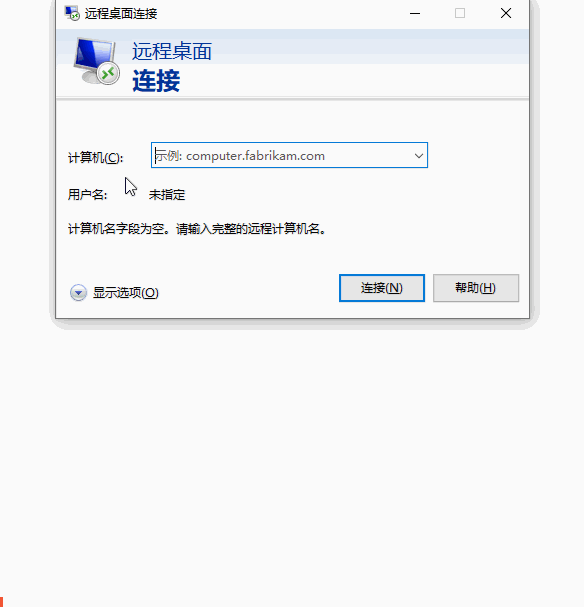
本地设备使用Linux操作系统
如果本地设备使用Linux操作系统,您可以使用远程连接工具连接Windows实例。本步骤以在CentOS 7.9操作系统的ECS实例使用rdesktop为例。
本地设备必须安装图形化界面,具体操作,请参见如何在Linux系统的ECS实例中安装图形界面。
运行如下命令,下载并安装rdesktop。
sudo yum -y install epel-release sudo wget http://li.nux.ro/download/nux/dextop/el7/x86_64/nux-dextop-release-0-5.el7.nux.noarch.rpm sudo rpm -Uvh nux-dextop-release*rpm sudo yum install rdesktop -y运行以下命令连接Windows实例。
重要以下命令必须在图形化界面中执行。
以下命令为示例,请根据实际情况替换参数。
rdesktop -u administrator -p password -f -g 1024*720 192.168.1.1 -r clipboard:PRIMARYCLIPBOARD -r disk:sunray=/home/yz16184参数说明如下表所示。
参数
说明
-u
用户名,Windows实例默认用户名是Administrator。
-p
登录Windows实例的密码。
-f
默认全屏,需要用Ctrl+Alt+Enter组合键进行全屏模式切换。
-g
分辨率,中间用星号(*)连接,可省略,省略后默认为全屏显示。
192.168.1.1
需要远程连接的服务器IP地址。请将其替换为您的Windows实例的公网IP地址或EIP地址。
-d
域名,例如域名为INC,那么参数就是
-d inc。-r
多媒体重新定向。例如:
开启声音:
-r sound。使用本地的声卡:
-r sound : local。开启U盘:
-r disk:usb=/mnt/usbdevice。
-r clipboard:PRIMARYCLIPBOARD
实现本地设备Linux系统和Windows实例之间直接复制粘贴文字。支持复制粘贴中文。
-r disk:sunray=/home/yz16184
指定本地设备Linux系统上的一个目录映射到Windows实例上的硬盘,这样就可以不再依赖Samba或者FTP传送文件。
本地设备使用macOS操作系统
关于如何在macOS操作系统中连接Windows实例,请参见微软官网文档。
常见问题
无法连接实例时,您可以自行排查。更多信息,请参见远程连接FAQ和GuestOS常见问题与修复方案。
相关文档
如果您不想在本地使用用户名密码验证登录Windows实例,则您可以在ECS控制台上通过Workbench来登录Windows实例。具体操作,请参见通过密码或密钥认证登录Windows实例。